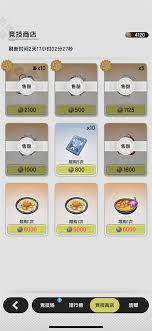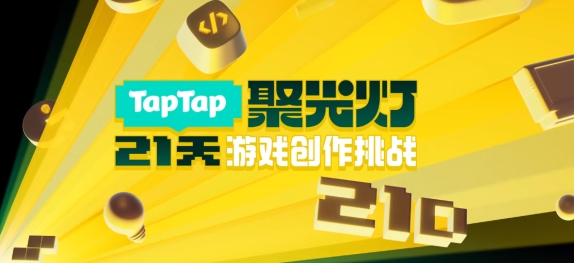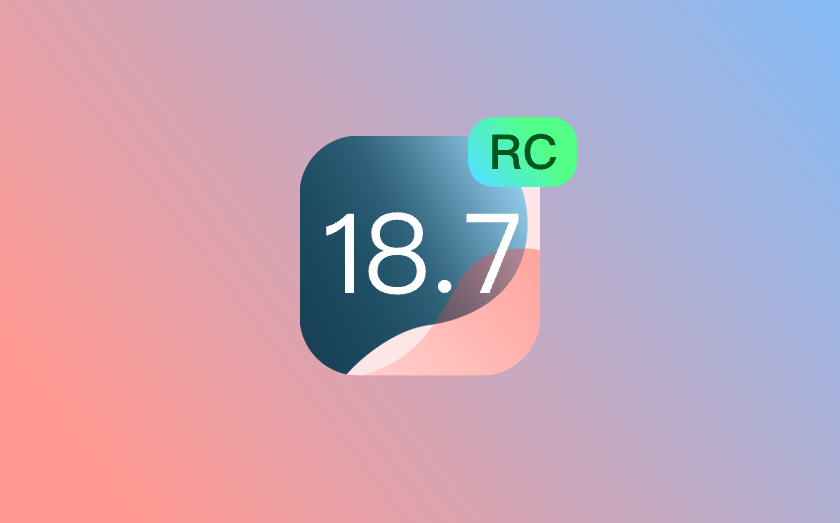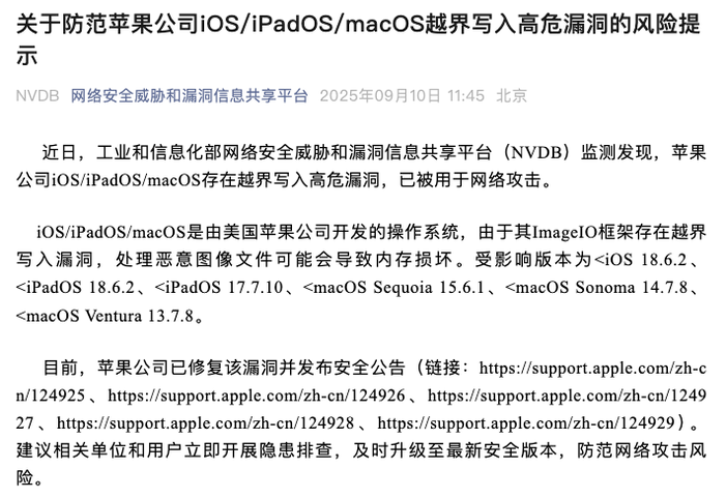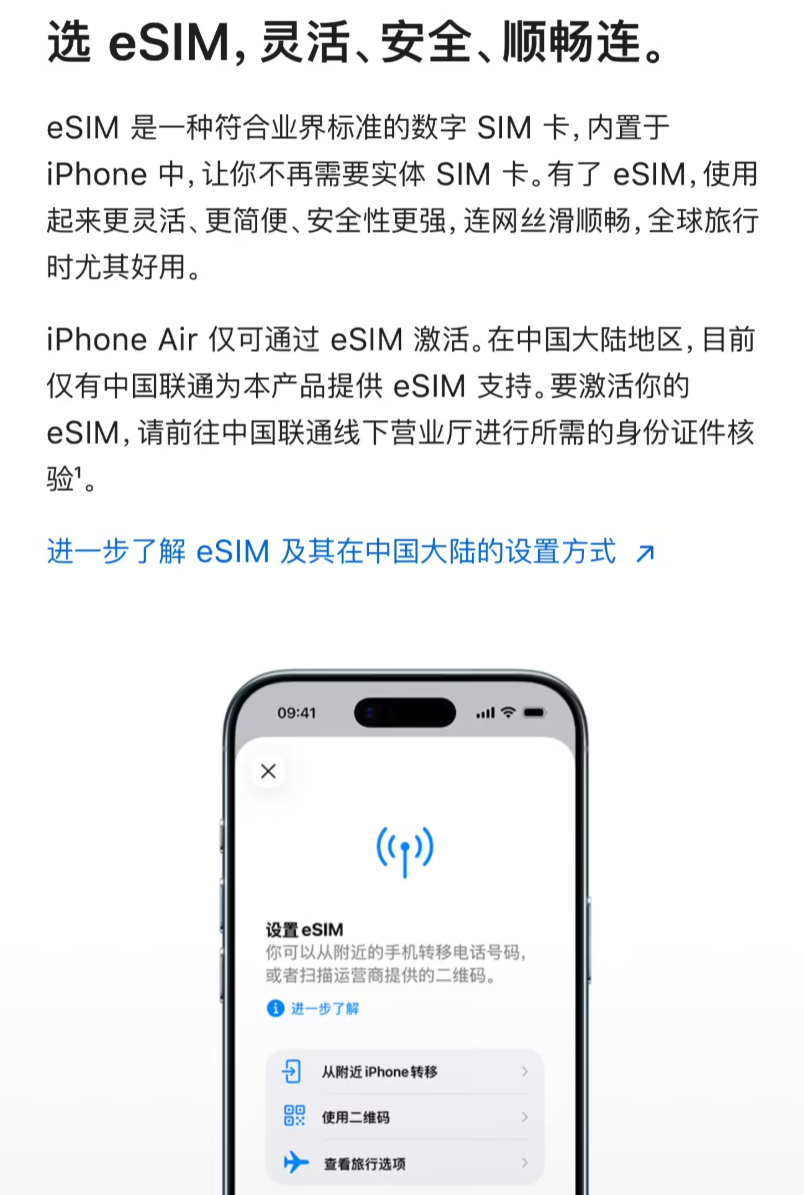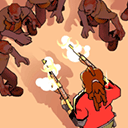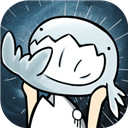mac怎么系统截屏

本指南将从PATH的基本概念出发,逐步深入讲解其工作原理、配置方法及安全实践,帮助你全面掌握这一Linux系统的关键组件。
当你在终端中输入ls就能列出文件时,背后的功臣正是PATH环境变量。这个看似简单的配置项,实则是Linux系统中命令执行机制的核心枢纽。本指南将从PATH的基本概念出发,逐步深入讲解其工作原理、配置方法及安全实践,帮助你全面掌握这一Linux系统的关键组件。

一、PATH的核心概念与工作机制
1. PATH的本质与作用
PATH环境变量本质上是一个由冒号分隔的目录列表,它告诉shell当输入命令时应该到哪些目录中查找可执行文件。例如,当PATH包含/usr/bin:/bin时,输入ls命令,shell会依次在这两个目录中查找名为ls的可执行文件。
这种设计带来了极大的便利性:无需每次输入命令的完整路径(如/usr/bin/ls),大幅提升了命令行操作的效率。但同时,PATH的配置也直接影响系统安全,错误的配置可能导致恶意程序被执行。
2. shell的命令搜索策略
从左到右的搜索顺序:shell会严格按照PATH中目录的排列顺序依次查找,一旦找到匹配的可执行文件就会立即执行,不再继续搜索后续目录。绝对路径的优先级:当输入命令包含斜杠(如/usr/bin/python)时,shell会直接执行该路径下的文件,完全忽略PATH设置。相对路径的处理:若PATH中包含空目录(如::),shell会将其视为当前目录(.),这可能引发安全风险。二、查看与分析当前PATH配置
在修改PATH之前,了解当前配置是必要的准备工作。Linux提供了多种查看PATH的方式:
1. 最简洁的查看方式echo $PATH 示例输出:/usr/local/bin:/usr/bin:/bin:/usr/sbin:/sbin 2. 专门用于查看环境变量printenv PATH 3. 查看包含PATH的所有shell变量set | grep PATH 4. 查看系统环境变量中的PATHenv | grep PATH
速查表:PATH查看命令对比
三、灵活配置PATH:临时与永久修改
1. 临时修改:仅在当前会话生效
临时修改适用于测试场景或临时使用特定目录中的程序,关闭终端后配置即失效。
追加目录到PATH(优先级较低)export PATH="$PATH:/path/to/new/dir" 前置目录到PATH(优先级最高)export PATH="/path/to/new/dir:$PATH" 实践案例:添加个人脚本目录mkdir ~/scripts # 创建脚本目录export PATH="$PATH:$HOME/scripts" # 添加到PATHecho
免责声明
游乐网为非赢利性网站,所展示的游戏/软件/文章内容均来自于互联网或第三方用户上传分享,版权归原作者所有,本站不承担相应法律责任。如您发现有涉嫌抄袭侵权的内容,请联系youleyoucom@outlook.com。
最新文章
iPhone 17系列“同步双拍”终于来了!前后置摄像头可同步录制
9月11日消息,科技媒体 9to5Mac 报道称,苹果最新推出的 iPhone 17 系列四款机型——包括 iPhone 17、iPhone Air、iPhone 17 Pro 及 iPhone 1
爱思助手:iOS 18.7 RC版本测评
:苹果本次意外推送的 iOS 18 7 RC版本发布已有一天,不少用户都在问为什么爱思客户端没有版本固件?因为本次 iOS 18 7 RC版最新只发布了 iPhone XR 和 iPhone XS系
苹果系统曝高危漏洞,工信部紧急提醒用户立即更新系统
9月11日消息,工业和信息化部网络安全威胁和漏洞信息共享平台(NVDB)通过其最新微信公众号发布重要安全通告。通告指出,监测发现苹果公司旗下多款操作系统——包括 iOS、iPadOS 和 macOS
中国电信和移动相继发声回应eSIM进展,苹果再次推动国内SIM卡改革!
9月10日消息,苹果公司于今日正式推出了其颠覆性的新产品——仅支持eSIM的iPhone Air。这项举措标志着苹果向完全无实体SIM卡体验迈出了决定性的一步。根据苹果最新发布的说明,eSIM(嵌入
iOS 26 RC版升级_iOS 26 RC版一键刷机教程
苹果公司今日正式推送了 iOS 26 RC版本,该版本是 iOS 26 的准正式版,预计正式版9月16-9月17日发布。 iOS 26 RC版本号:23A340。iOS 26RC版测试正在火速进行中
热门推荐
热门教程
更多- 游戏攻略
- 安卓教程
- 苹果教程
- 电脑教程